Templat situs tim Manajemen Kontrak SharePoint adalah situs tim yang didukung oleh Microsoft Syntex dan dilengkapi dengan beberapa halaman sampel yang telah diisi sebelumnya dan diformat sebelumnya untuk memberi tim manajemen kontrak Anda titik awal yang baik dan berfungsi sebagai laman internal mereka. Templat ini juga dilengkapi dengan tutorial bawaan dan beberapa model mapan yang dirancang untuk membantu tim Anda memulai Microsoft Syntex.
Catatan: Anda harus menjadi pengguna Syntex berlisensi untuk menampilkan dan menerapkan templat situs ini.
Gunakan templat situs Manajemen Kontrak untuk memberi tahu karyawan tentang pembaruan terbaru pada perjanjian atau kebijakan, untuk memberikan berbagai departemen cara mudah untuk meminta kontrak, dan untuk menyediakan tempat yang aman untuk mempertahankan templat kontrak organisasi Anda.
Dalam artikel ini, kami berbagi elemen yang ada di templat situs tim Manajemen Kontrak dan mendiskusikan bagaimana Anda bisa mengkustomisasi situs untuk membuatnya sendiri.
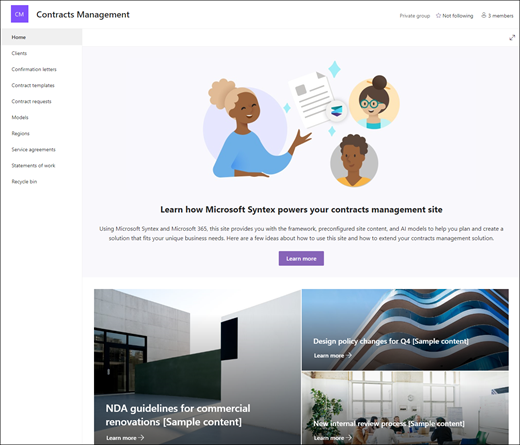
Fitur situs
-
Situs yang dapat dikustomisasi yang disertai dengan gambar, komponen web, dan konten yang ditujukan untuk menginspirasi editor situs saat membuat kustomisasi agar sesuai dengan kebutuhan tim Anda.
-
Ekstrak metadata dan klasifikasi informasi dari dokumen menggunakan model AI kustom atau bawaan menggunakan Microsoft Syntex. Menyertakan tutorial untuk memberikan beberapa ide tentang cara menggunakan situs dengan Microsoft Syntex.
-
Masukkan dan lacak permintaan kontrak yang sudah ada, perjanjian layanan, dan statusnya menggunakan daftar yang disediakan atau gunakan Daftar Microsoft untuk membuat sendiri.
Catatan:
-
Beberapa fungsi diperkenalkan secara bertahap ke organisasi yang telah memilih program Rilis bertarget. Ini berarti Bahwa Anda mungkin belum melihat fitur ini, atau mungkin terlihat berbeda dari apa yang dijelaskan dalam artikel bantuan.
-
Saat Anda menerapkan templat ke situs yang sudah ada, konten Anda tidak akan secara otomatis digabungkan dengan templat baru. Sebagai gantinya, konten yang sudah ada akan disimpan sebagai halaman duplikat dalam konten Situs.
Pertama, ikuti instruksi tentang cara menambahkan templat situs ke situs SharePoint baru atau yang sudah ada.
Catatan: Anda harus memiliki izin pembuatan situs untuk menambahkan templat ini ke situs Anda.
Jelajahi konten situs, komponen web, dan halaman yang telah diisi sebelumnya dan tentukan kustomisasi situs apa yang akan diperlukan untuk selaras dengan merek, suara, dan tujuan bisnis organisasi Anda secara keseluruhan.
Halaman situs yang telah diisi sebelumnya:
-
Laman - Menyediakan dan tempat pendaratan bagi pengunjung untuk meninjau berita tentang krisis yang sedang berlangsung, pembaruan respons, informasi tentang kebijakan dan prosedur, dan sumber daya yang bermanfaat.
-
Klien - Halaman ini menyediakan informasi klien di satu lokasi yang nyaman.
-
Surat konfirmasi – Lacak korespondensi yang meresmikan ketentuan perjanjian antara klien dan organisasi Anda.
-
Templat kontrak – Pilih templat kontrak yang sesuai untuk jenis kontrak, seperti perjanjian non-pengungkapan, perjanjian layanan, dan pernyataan pekerjaan.
-
Permintaan kontrak - Gunakan daftar siap pakai untuk melacak kontrak yang diminta dan statusnya atau mengirim permintaan secara langsung ke tim Anda. Kustomisasi templat daftar ini dengan mengedit bidang teks daftar.
-
Model - Menyimpan pustaka model untuk mengekstrak metadata dan mengklasifikasikan informasi dari dokumen menggunakan Microsoft Syntex. Dilengkapi dengan dua model kontrak yang telah diformat sebelumnya.
-
Kawasan - Gunakan pustaka bawaan ini untuk mengklasifikasi dokumen kontrak menurut area geografis, negara, atau kawasan.
-
Perjanjian layanan - Fitur daftar siap pakai untuk membantu melacak status perjanjian layanan dan menyediakan gambaran umum detail kontrak.
-
Pernyataan pekerjaan - Fitur daftar kustom yang telah dikonfigurasi sebelumnya untuk membantu Anda menata pernyataan pekerjaan Anda dalam tampilan papan.
-
Keranjang sampah - Menyediakan akses ke konten tim yang baru saja dibuang.
Setelah Anda menambahkan templat situs tim Manajemen Kontrak, saatnya untuk mengkustomisasinya dan membuatnya sendiri.
Catatan: Untuk mengedit situs SharePoint, Anda harus menjadi pemilik situs atau anggota situs.
|
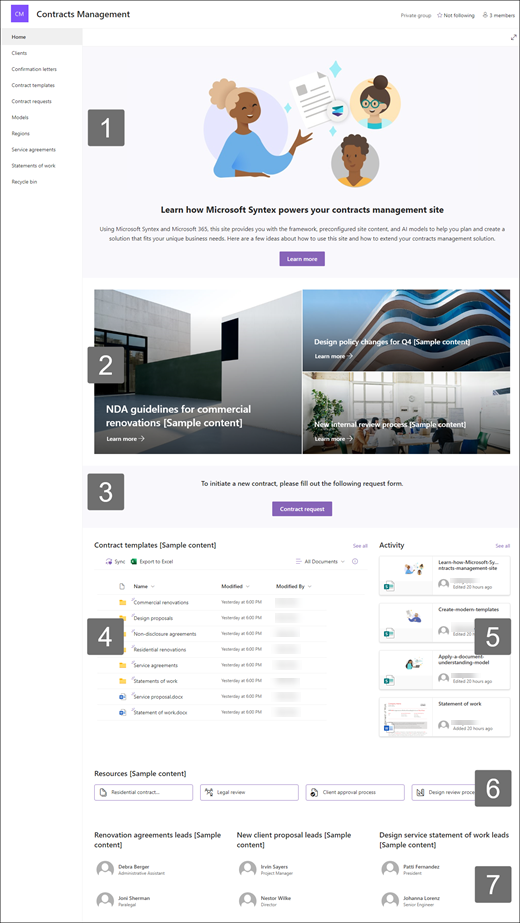 |
Kustomisasi tampilan situs, navigasi situs, komponen web, dan konten agar sesuai dengan kebutuhan pemirsa dan organisasi Anda. Saat membuat kustomisasi, pastikan situs berada dalam mode edit dengan memilih Edit di bagian kanan atas situs. Saat Anda bekerja, Simpan sebagai draf, atau Terbitkan ulang perubahan untuk membuat pengeditan terlihat oleh pemirsa.
1. Gunakan komponen web Teks dan Gambar untuk menyediakan konten yang menarik
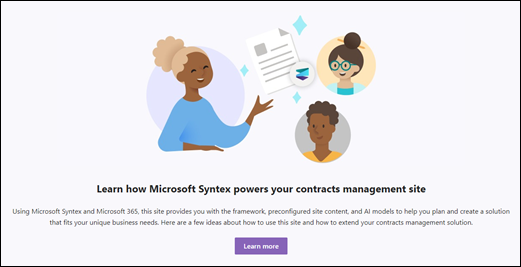
-
Mulai dengan memilih komponen web Teks dan pilih Edit komponen web

-
Edit teks Anda secara langsung di komponen web.
-
Pilih komponen web Gambar dan pilih Edit komponen web

-
Pilih Ubah dan pilih sumber gambar.
-
Setelah memilih gambar, pilih Sisipkan.
Pelajari selengkapnya tentang mengedit komponen web Teksdan Gambar.
2. Gunakan komponen web Hero untuk menyoroti kebijakan penting, pembaruan, dan sumber daya berguna lainnya
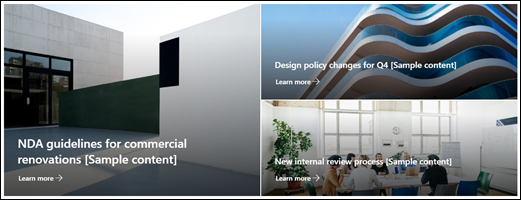
-
Mulai dengan memilih komponen web Hero dan pilih Edit komponen web

-
Lalu, pilih opsi Lapisan dan Ubin yang paling sesuai dengan kebutuhan organisasi.
Lihat tata letak yang berbeda dan pelajari selengkapnya tentang mengedit komponen web Hero.
3. Menggunakan komponen web Tombol untuk membantu link penting menonjol di situs Anda
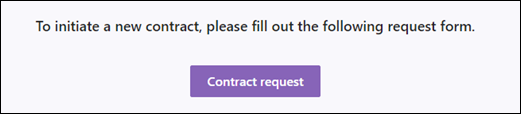
-
Pilih komponen web Tombol dan pilih Edit komponen web

-
Buat perubahan pada label, tautan, dan perataan tombol.
Pelajari selengkapnya tentang menggunakan komponen web Tombol.
4. Gunakan komponen web Pustaka dokumen untuk menyediakan akses cepat ke templat kontrak dan dokumen
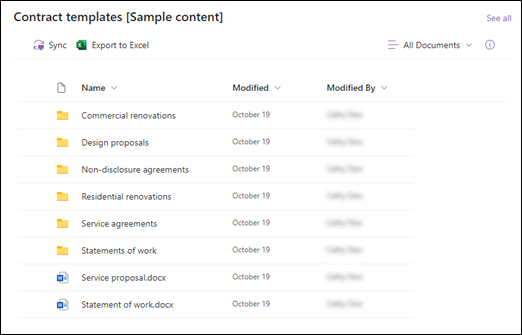
-
Untuk mengubah tampilan, atau sumber folder untuk komponen web Pustaka dokumen, pilih komponen web Edit

-
Untuk mengedit folder pustaka dokumen, label, konten, navigasikan ke pustaka dalam Konten situs, buat pengeditan Anda, lalu Anda melihat pembaruan konten di komponen web.
Pelajari selengkapnya tentang mengedit komponen web Pustaka Dokumen.
5. Gunakan komponen web Aktivitas situs untuk selalu mendapatkan informasi terbaru tentang aktivitas tim
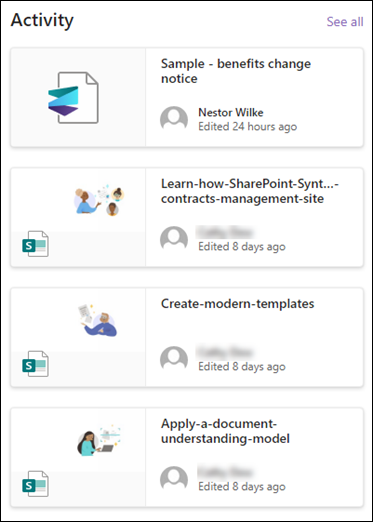
-
Mulai dengan memilih komponen web Aktivitas situs dan pilih Edit komponen web

-
Masukkan angka dalam kotak alat di bawah Perlihatkan banyak item ini dalam satu waktu.
Pelajari selengkapnya tentang menggunakan komponen web Aktivitas Situs.
6. Gunakan komponen web Link cepat untuk menyediakan akses mudah ke sumber daya

-
Navigasikan ke komponen web Link Cepat, pilih link, lalu pilih Edit komponen web

-
Edit tautan, judul, ikon, dan deskripsi jika diperlukan.
-
Untuk menambahkan tautan, pilih + Tambahkan tautan.
Lihat tata letak yang berbeda dan pelajari selengkapnya tentang mengedit komponen web Link Cepat.
7. Menggunakan komponen web Orang untuk mencantumkan kontak kunci untuk tim manajemen kontrak
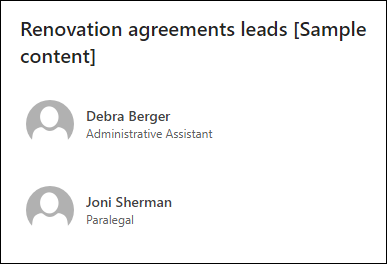
-
Mulai dengan menghapus placeholder Orang komponen web.
-
Lalu, tambahkan komponen web Orang di tempat dengan memilih garis dengan +:

-
Pilih Edit komponen web

-
Sesuaikan tata letak dan masukkan nama orang atau grup, lalu pilih Simpan.
Pelajari selengkapnya tentang komponen web Orang.
Mengkustomisasi halaman berikut dalam situs
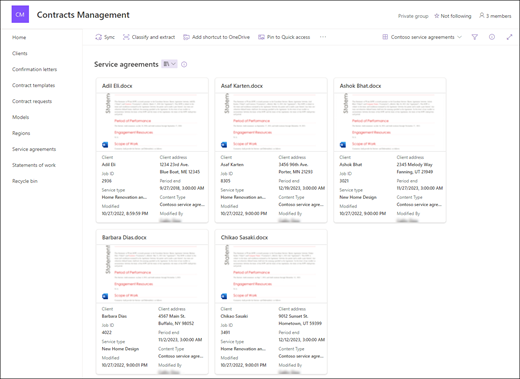
-
Klien - Simpan daftar informasi klien untuk kemudahan akses. Kustomisasi daftar ini dengan mengedit templat daftar.
-
Surat konfirmasi - Atur dokumentasi penting antara klien dan organisasi Anda. Edit pustaka dokumen dengan memperbarui nama folder dan mengunggah sumber daya.
-
Templat kontrak - Gunakan beberapa templat kontrak yang disediakan atau simpan templat kustom yang mudah diakses oleh tim manajemen kontrak. Edit pustaka dokumen dengan memperbarui nama folder dan mengunggah sumber daya.
-
Permintaan kontrak - Gunakan daftar bawaan untuk melacak kontrak yang diminta dan statusnya. Kustomisasi daftar ini dengan mengedit templat daftar.
-
Model - Gunakan model sampel yang telah dikonfigurasi sebelumnya untuk mengekstrak dan mengklasifikasi informasi dari dokumen. Dilengkapi dengan dua model kontrak yang telah diformat sebelumnya. Pelajari selengkapnya tentang menggunakan Microsoft Syntex di sini.
-
Kawasan - Menyimpan dokumen kontrak menurut area geografis, negara, atau kawasan. Edit pustaka dokumen dengan memperbarui nama folder dan mengunggah sumber daya.
-
Perjanjian layanan - Fitur daftar siap pakai untuk membantu melacak status perjanjian layanan dan menyediakan gambaran umum detail kontrak. Kustomisasi daftar ini dengan mengedit templat daftar.
-
Pernyataan daftar kerja - Fitur daftar kustom yang telah dikonfigurasi sebelumnya untuk membantu Anda menata pernyataan pekerjaan Anda dalam tampilan papan. Kustomisasi daftar ini dengan mengedit templat daftar.
Mengkustomisasi tampilan dan navigasi situs
Sebelum Anda berbagi situs Dengan orang lain, letakkan sentuhan akhir di situs Anda dengan memastikan pengguna bisa menemukan situs, menavigasi tautan dan halaman dengan mudah, dan dengan cepat mengakses konten di situs.
-
Edit pustaka dokumen dengan memperbarui nama folder dan mengunggah sumber daya.
-
Mengedit dan mengkustomisasi navigasi situs.
-
Ubah tampilan situs Anda dengan mengkustomisasi tema, logo, tata letak header, dan tampilan situs Anda.
-
Menambahkan atau menghapus halaman ke situs ini atau navigasi situs untuk mengakomodasi konten yang sudah ada.
-
Pilih untuk mengaitkan situs ini dengan situs hub di dalam organisasi Anda, atau tambahkan situs ini ke navigasi situs hub yang sudah ada jika diperlukan.
Bagikan situs Anda dengan orang lain setelah Anda menyesuaikan situs, meninjaunya, dan menerbitkan draf akhir.
-
Pilih Pengaturan, laluIzin Situs.
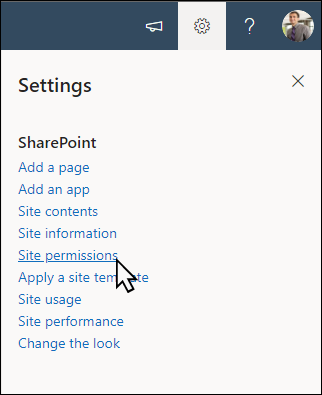
-
Pilih Tambahkan anggota lalu pilih Tambahkan anggota ke grup.
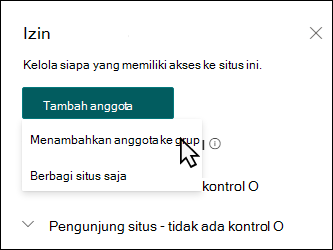
3. Pilih Tambahkan anggota lalu masukkan nama semua pengguna yang ingin Anda berikan akses penuh ke konten situs tim, sumber daya bersama seperti kalender Outlook tim dan hak pengeditan ke situs.
4. Pilih Simpan setelah selesai menambahkan anggota dan mengatur izin.
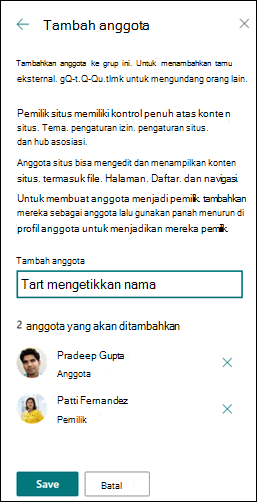
Pelajari selengkapnya tentang mengelola pengaturan situs tim, informasi situs, dan izin.
Setelah Anda membuat dan meluncurkan situs Anda, fase penting berikutnya adalah mempertahankan konten situs. Pastikan Anda memiliki rencana untuk selalu memperbarui konten dan komponen web.
Praktik terbaik pemeliharaan situs:
-
Rencana untuk pemeliharaan situs - Tetapkan jadwal untuk meninjau konten situs sesering yang diperlukan untuk memastikan konten masih akurat dan relevan.
-
Secara teratur memposting berita - Mendistribusikan pengumuman, informasi, dan status terbaru di seluruh organisasi. Pelajari cara menambahkan postingan Berita di situs tim atau situs komunikasi, dan perlihatkan kepada orang lain yang akan memposting pengumuman bagaimana mereka bisa menggunakan berita SharePoint.
-
Periksa link dan komponen web - Selalu perbarui link dan komponen web untuk memastikan Anda memanfaatkan nilai penuh situs Anda.
-
Gunakan analitik untuk meningkatkan keterlibatan - Menampilkan penggunaan situs menggunakan laporan data penggunaanbawaan untuk mendapatkan informasi tentang konten populer, kunjungan situs, dan lainnya.
-
Tinjau pengaturan situs Anda secara berkala - Setelah membuat situs di SharePoint, Anda bisa membuat perubahan pada pengaturan, informasi situs, dan izin untuk situs tersebut.
Sumber daya kustomisasi lainnya
Pelajari selengkapnya tentang merencanakan, menyusun, dan memelihara situs SharePoint.










